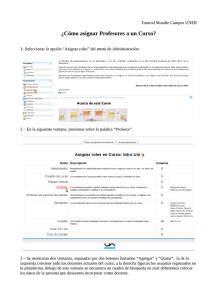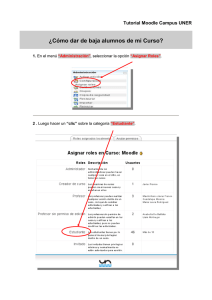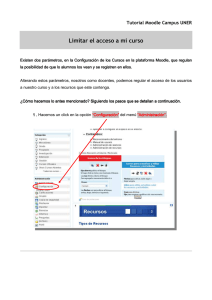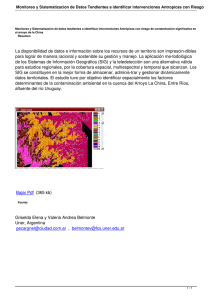La dirección web para ingresar a la plataforma
Anuncio
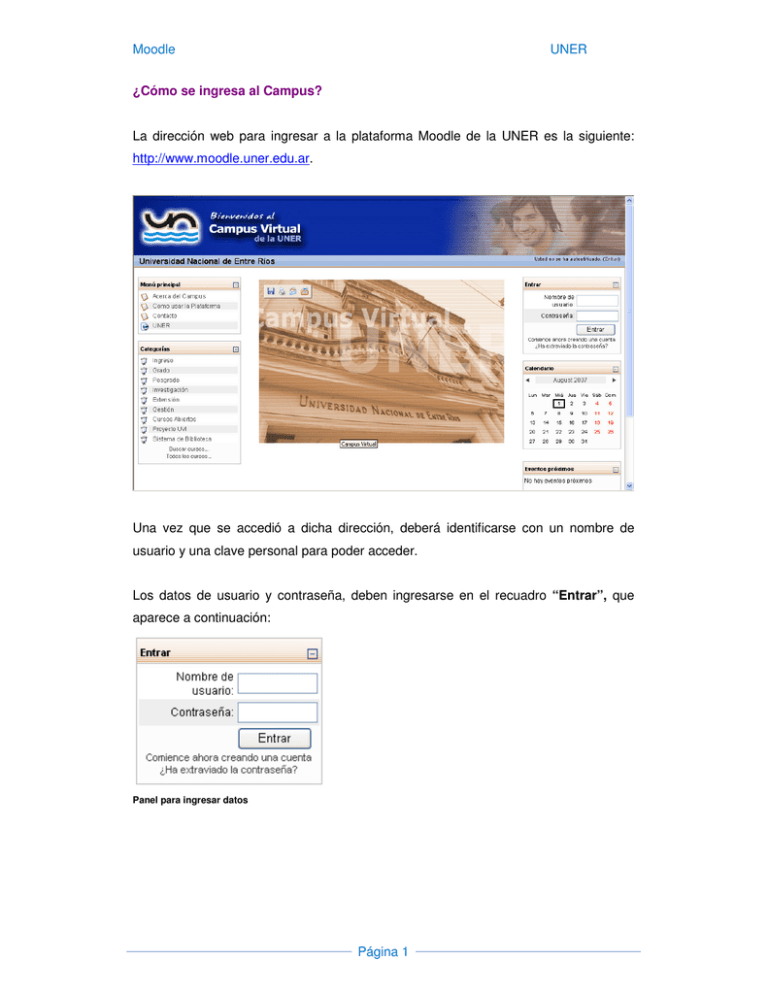
Moodle UNER ¿Cómo se ingresa al Campus? La dirección web para ingresar a la plataforma Moodle de la UNER es la siguiente: http://www.moodle.uner.edu.ar. Una vez que se accedió a dicha dirección, deberá identificarse con un nombre de usuario y una clave personal para poder acceder. Los datos de usuario y contraseña, deben ingresarse en el recuadro “Entrar”, que aparece a continuación: Panel para ingresar datos Página 1 Moodle UNER ¿Cómo crear una cuenta de usuario? La plataforma brinda la posibilidad de crear una cuenta de usuario. Accediendo donde dice: “Comience ahora creando una cuenta”, aparecerá el siguiente formulario, que deberá completarse para crear la cuenta nueva. Formulario para crear una nueva cuenta Este constituye un método estándar de alta por correo electrónico: los estudiantes pueden crear sus propias cuentas de acceso. La dirección de correo electrónico es verificada mediante confirmación. Los profesores pueden inscribir a los alumnos manualmente si lo desean, y los datos para acceder a la plataforma, son enviados al correo electrónico del alumno o bien pueden ser entregados personalmente. ¿Quién provee la clave y el usuario? La clave y el usuario son enviados por mail, a la cuenta de correo suministrada por el alumno. Si el alumno, olvida la clave, la plataforma brinda la posibilidad al alumno de obtener la misma en forma automática. Página 2 Moodle UNER Algunos cursos y/o cátedras tienen la posibilidad de ingresar como invitado. Las acciones a realizarse como invitado se limitan a leer el contenido, sin posibilidad de interactuar en la misma. ¿Cómo empezar a trabajar? La siguiente imagen muestra la página inicial de la plataforma: Página de inicio a la plataforma moodle de la UNER Se compone de las siguientes zonas: • Cabecera con la barra de navegación e identificación personal. • Columna de la izquierda, con información y acciones. • Columna de la derecha con los bloques de información temporal, como calendarios, eventos. Página 3 Moodle UNER Cabecera con la barra de navegación e identificación personal La cabecera contiene el logo o título del sitio, la barra de navegación, y la información de registro (con hipervínculo al perfil personal). Nos permite cambiar nuestros datos personales, contraseña, acceder a los mensajes,y al blog, clickeando sobre nuestro nombre en la barra. Página a la que se accede desde el hipervínculo al Perfil Personal en la barra de navegación También tendremos un enlace denominado "salir" que permite anular el registro de la sesión en Moodle y salir en forma segura. Columna de la derecha con los bloques de información temporal Esta columna muestra información como el calendario, eventos, y otras acciones, que se pueden ir modificando a lo largo del curso. Además, los profesores con permiso de edición podrán observar un botón “Activar Edición”, modificar la interfaz, ejecutando las acciones de editar, añadir, mover y borrar los diferentes elementos del curso. Todas estas acciones aparecen disponibles en iconos. Columna de la izquierda, con información y acciones. Esta columna posee las Categorías definidas dentro de Moodle, que nos permitirán navegar con comodidad dentro de los cursos ofrecidos por la UNER. ¿Cómo acceder a un curso? Ingresando en la columna de la izquierda a una Categoría, podemos localizar el curso al que nos interese ingresar. Página 4 Moodle UNER Las categorías definidas son: - Ingreso - Grado - Posgrado - Investigación - Extensión Ejemplo de cursos disponibles para acceder desde la Categoría Posgrado. ¿Cómo acceder a los recursos y actividades del curso? Desde la zona central de dicho curso, se podrá acceder los recursos y actividades del mismo, como ser foros, unidades temáticas, encuestas, glosarios, sitios recomendados, etc. Página 5 Moodle UNER En la zona central, se observan los recursos y actividades disponibles ¿Cómo comunicarse con los profesores? ¿Y con los compañeros del curso? Para comunicarse con cualquier persona dentro del campus, y enviarle un mensaje. Se debe acceder a Participantes, opción que se encuentra en la columna de la derecha. Allí veremos un listado con todos los participantes. Entre otras cosas, es posible escribirle un mensaje y ver sus datos personales, así como su rol dentro de la plataforma: estudiante, profesor. Aquí es posible seleccionar del listado, él o los participantes a quienes enviar un mensaje. Así mismo, al ingresar se nos informará si se han recibido nuevos mensajes. Imagen del listado de alumnos seleccionados en un curso Página 6 Moodle UNER ¿Cómo participar de un foro? Participar de un foro es muy sencillo, al ingresar al curso, se puede observar en la sección central las actividades asignadas a cada tema, entre ellas los foros. Sección central de un curso, donde se observa la bienvenida a un foro. Página 7